25.11.2023
22:54
L'utility wget (Web GET) è un programma gratuito e non interattivo per scaricare file in rete. Supporta i protocolli HTTP, HTTPS e FTP, nonché l'uso di server proxy.
Wget è in grado di scaricare i file in modo ricorsivo, seguendo i collegamenti ad altre pagine, e di salvarli in una determinata directory preservando la struttura dei siti originali. L'utilità wget è disponibile per la maggior parte dei sistemi operativi, compresi Linux, macOS e Windows.
Caratteristiche dell'utilità
- Carica i file in rete tramite HTTP, HTTPS e FTP.
- Supporta l'uso di server proxy.
- Scaricare ricorsivamente i file seguendo i collegamenti ad altre pagine.
- Salvataggio dei file scaricati in una directory specificata, preservando la struttura dei siti originali.
- Possibilità di limitare la velocità di download.
- Supporto per l'autorizzazione dei siti.
- Possibilità di continuare a scaricare i file interrotti.
- Supporto dell'uso dei cookie per l'autorizzazione dei siti.
- Possibilità di utilizzare intestazioni HTTP personalizzate.
- Supporto del lavoro in modalità background.
Vediamo il processo di installazione.
Come installare wget
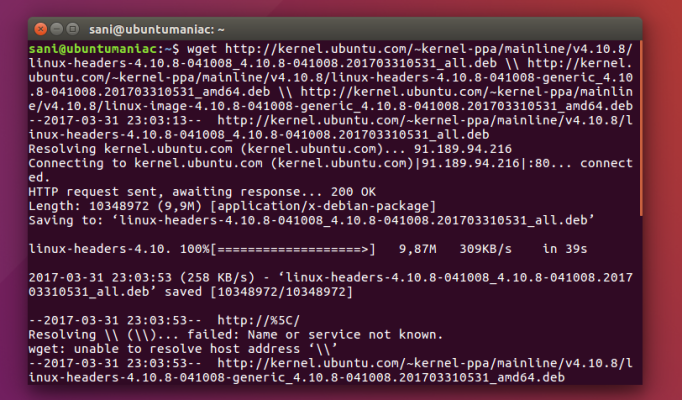
Per installare wget su Windows è necessario seguire i passaggi indicati di seguito:
- Scaricare il file d'installazione di
wgetper Windows dal sito web ufficiale - Decomprimere l'archivio con il file di installazione nella directory desiderata.
- Aggiungere il percorso della directory con
wgetinstallato alla variabile d'ambientePATH. - Verificare l'installazione aprendo una riga di comando e digitando il comando
"wget --version". Se tutto è stato installato correttamente, verranno visualizzate le informazioni sulla versione diwget.
Su un sistema operativo Linux, installare wget come segue:
- Aprire un terminale e digitare il comando
"sudo apt-get install wget" per installare wget dal repository di Ubuntu. - Per installare wget dai sorgenti, scaricare l'archivio del codice sorgente dal sito ufficiale ed eseguire i comandi "
./configure","make" e"sudo make install". - Verificare la correttezza dell'installazione aprendo un terminale e inserendo il comando
"wget --version". Se tutto è stato installato correttamente, verranno visualizzate le informazioni sulla versione diwget.
Questo completa il processo di installazione.
Sconto del 15% sui nuovi VPS
Affrettatevi a ordinare un server in qualsiasi luogo
Altri articoli
25.11.2023
5 165
Base di conoscenze / Informazioni
25.11.2023
6 835
Base di conoscenze / Squadre
25.11.2023
4 588
Base di conoscenze / Informazioni